如何在 Windows 11 / 10 上更改 DHCP 租用时间
编程并不是一个机械性的工作,而是需要有思考,有创新的工作,语法是固定的,但解决问题的思路则是依靠人的思维,这就需要我们坚持学习和更新自己的知识。今天golang学习网就整理分享《如何在 Windows 11 / 10 上更改 DHCP 租用时间》,文章讲解的知识点主要包括,如果你对文章方面的知识点感兴趣,就不要错过golang学习网,在这可以对大家的知识积累有所帮助,助力开发能力的提升。
你有没有想过为什么你的大下载需要更多时间,会被打断,你必须保持它再次下载?好吧!DHCP 租用时间是罪魁祸首。DHCP 是由路由器服务器设置的动态协议,配置为在一定时间间隔后更新 DHCP 租用时间。连接到 Wi-Fi 路由器的每台设备都会获得动态 IP 地址,这是连接到互联网所必需的。但是在路由器配置中设置了一定时间后,您设备的 IP 地址会更改或更新。这是互联网连接波动导致下载中断的原因。在这篇文章中,我们将向您展示如何使用 Windows 11 系统上的路由器配置设置检查租赁时间详细信息并对其进行更新和更改。
使用命令提示符检查 DHCP 租用时间详细信息
第 1 步:按键盘上的Windows + R键打开“运行”对话框。
第 2 步:然后,在运行框中键入cmd ,然后按键盘上的CTRL + SHIFT + ENTER键以管理员身份打开命令提示符。
第 3 步:通过单击是继续接受 UAC 提示。
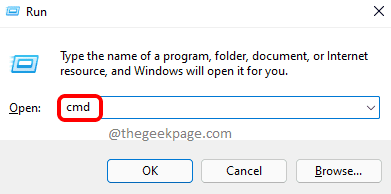
第 4 步:在命令提示符下键入ipconfig /all并按Enter键以查看所有网络适配器的配置详细信息,如下所示。
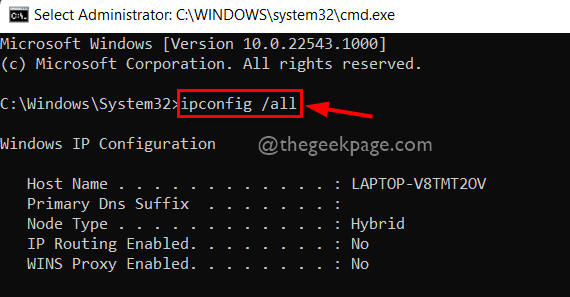
第 5 步:向下滚动命令提示符输出并查看 无线 LAN 适配器 Wi-Fi的详细信息,如下所示。
第 6 步:此处获得的租约是路由器为设备设置新 IP 地址的时间。
第 7 步:Lease Expires是设备释放其 IP 地址的时间。此外,DHCP 服务器是路由器的 IP 地址,用于以管理员身份登录以更改其配置。
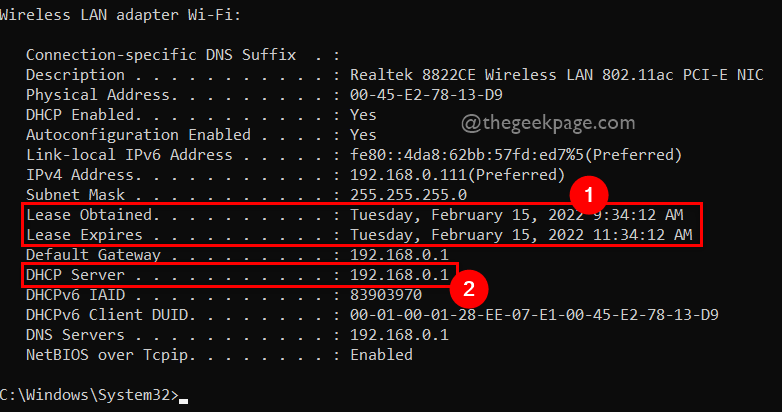
就这样。
如何更新 DHCP 租用时间
有时,用户将没有任何详细信息,或者他无权更改路由器配置设置。因此,在开始任何下载之前更新 DHCP 租用时间会很有帮助,因为大多数情况下,路由器租用时间设置为 2 小时(120 分钟)。以下是有关如何执行此操作的几个简单步骤。
第 1 步:按键盘上的Windows + R键打开“运行”对话框。
第 2 步:然后,在运行框中键入cmd ,然后按键盘上的CTRL + SHIFT + ENTER键以管理员身份打开命令提示符。
第 3 步:通过单击是继续接受 UAC 提示。
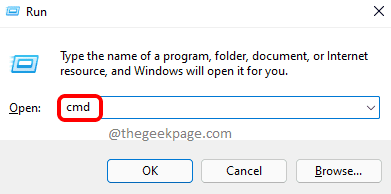
第 4 步:键入下面给定的命令,然后按Enter键执行它,如下所示。
ipconfig /发布 | ipconfig /更新
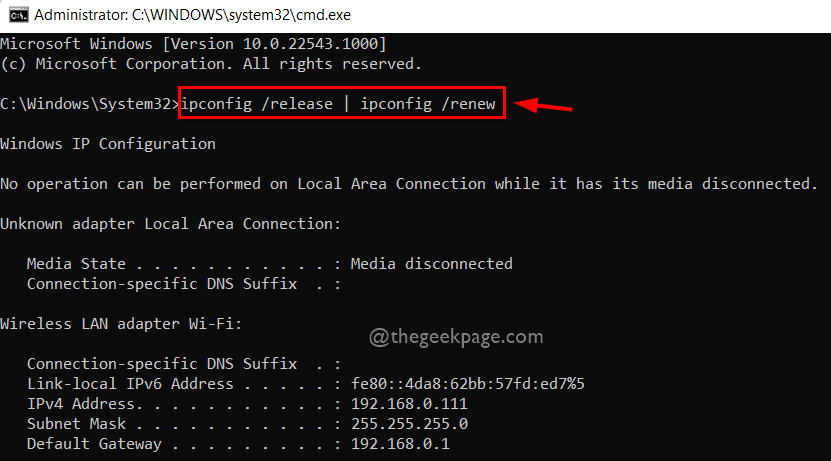
步骤 5:更新 DHCP 租用时间后,执行ipconfig /all命令查看系统上 DHCP 租用时间的详细信息,如下所示。
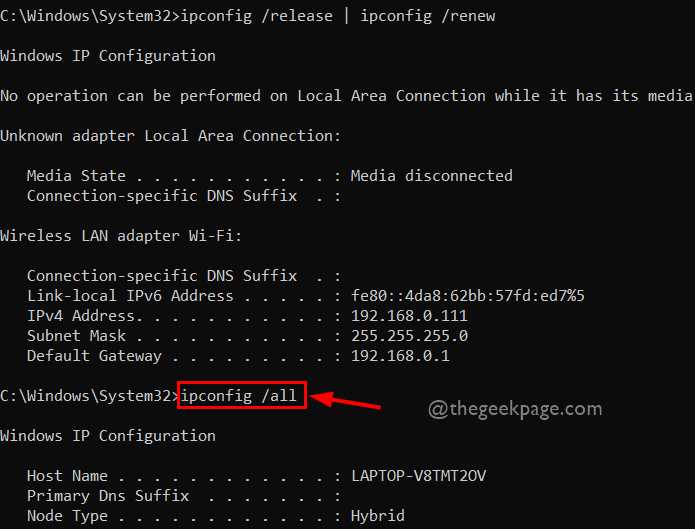
第 6 步:在下面显示的屏幕截图中,您可以看到已获得的租约和租约到期时间已更新。
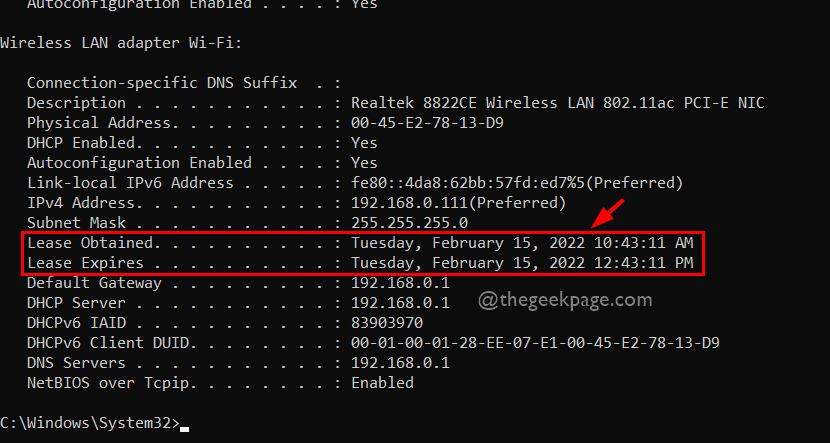
第 7 步:您现在可以关闭命令提示符。
就这样。
如何更改 DHCP 租用时间
注意:使用路由器凭据更改 DHCP 租用时间需要路由器管理员的凭据。如果您有 Wi-Fi 路由器管理员的用户名和密码,请继续阅读。
第 1 步:在浏览器上打开一个新选项卡。
步骤2:复制并粘贴IP地址(192.168.0.1)并按Enter键进入路由器主页。
注意: 192.168.0.1对于大多数路由器来说最常见。如果您想知道或确认您的路由器的 IP 地址,请按照以下几个步骤操作。
- 按Win + R以管理员身份打开命令提示符以启动运行框并键入cmd并按CTRL + SHIFT + ENTER 键。
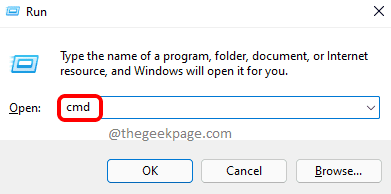
- 然后,在命令提示符下执行ipconfig /all并查看DHCP 服务器详细信息,即路由器的 IP 地址。
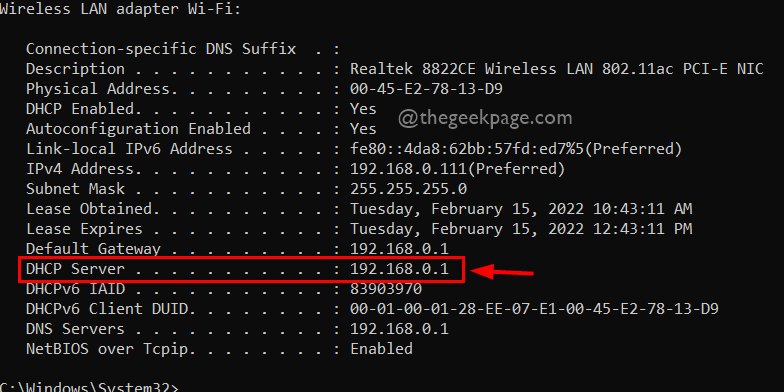
第 3 步:在新选项卡中到达路由器主页后,通过单击登录按钮输入路由器的用户名和密码登录,如下图所示。
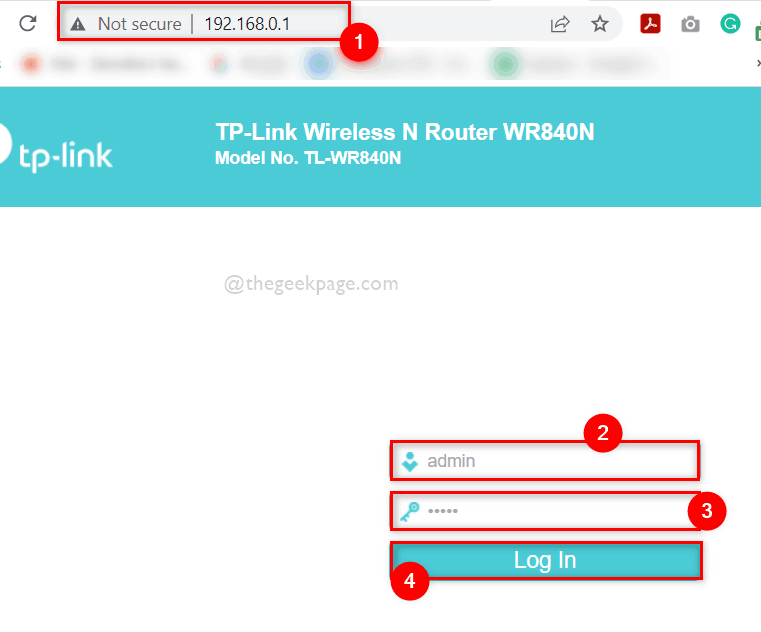
第四步:登录后,进入路由器配置左侧面板的DHCP 。
第 5 步:然后,确保选择了DHCP 设置选项,该选项位于 DHCP 下方,如下所示。
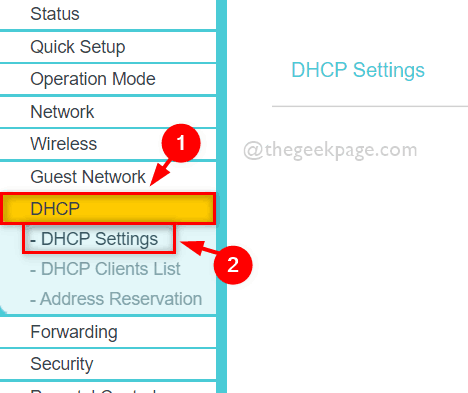
第 6 步:在页面右侧,您将看到 DHCP 设置页面。
第 7 步:查找“租赁时间”字段并将其更新为以分钟为单位的时间长度。
注意:默认设置为120分钟,即 2 小时。
第 8 步:完成后,您需要单击保存按钮以更改路由器的租用时间设置,如下面的屏幕截图所示。
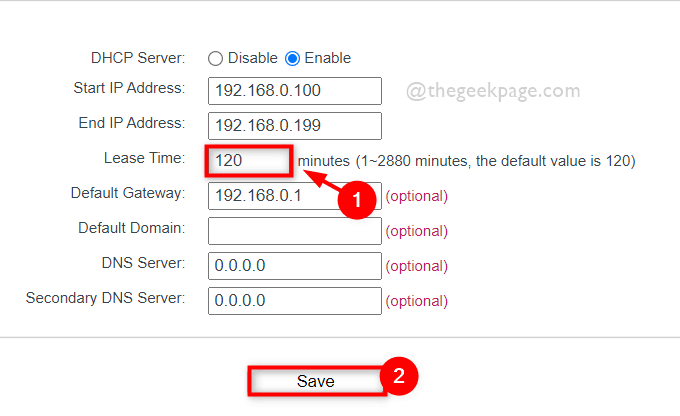
第 9 步:如果需要,请关闭路由器页面选项卡。
这是您可以在 Windows 11 系统上更改 wi-fi 路由器的 DHCP 租用时间的方法。
这就是所有的家伙。希望您发现这篇文章内容丰富且有帮助。
请在下面的评论部分告诉我们您认为哪个有用。
谢谢!
您还可以下载此 PC 修复工具以查找并修复任何 PC 问题:第 1 步 -从此处下载 Restoro PC 修复工具
第 2 步 - 单击开始扫描以自动查找并修复任何 PC 问题。
以上就是《如何在 Windows 11 / 10 上更改 DHCP 租用时间》的详细内容,更多关于DHCP服务器,路由,命令提示符,ipconfig,dhcp的资料请关注golang学习网公众号!
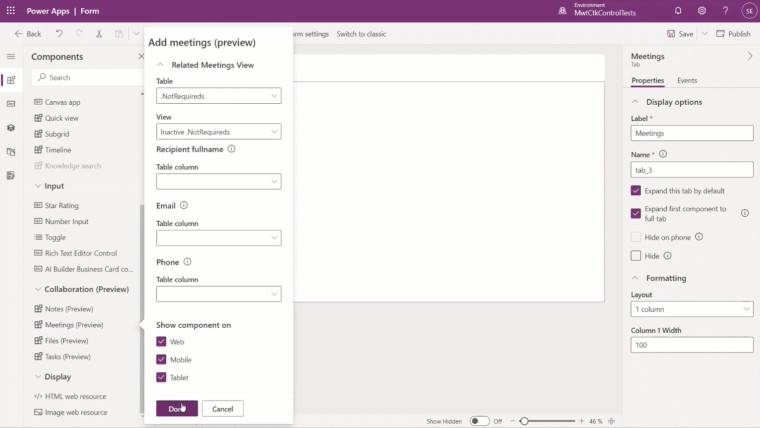 Microsoft Teams 即将推出丰富的可操作预览和 Power Apps 集成
Microsoft Teams 即将推出丰富的可操作预览和 Power Apps 集成
- 上一篇
- Microsoft Teams 即将推出丰富的可操作预览和 Power Apps 集成
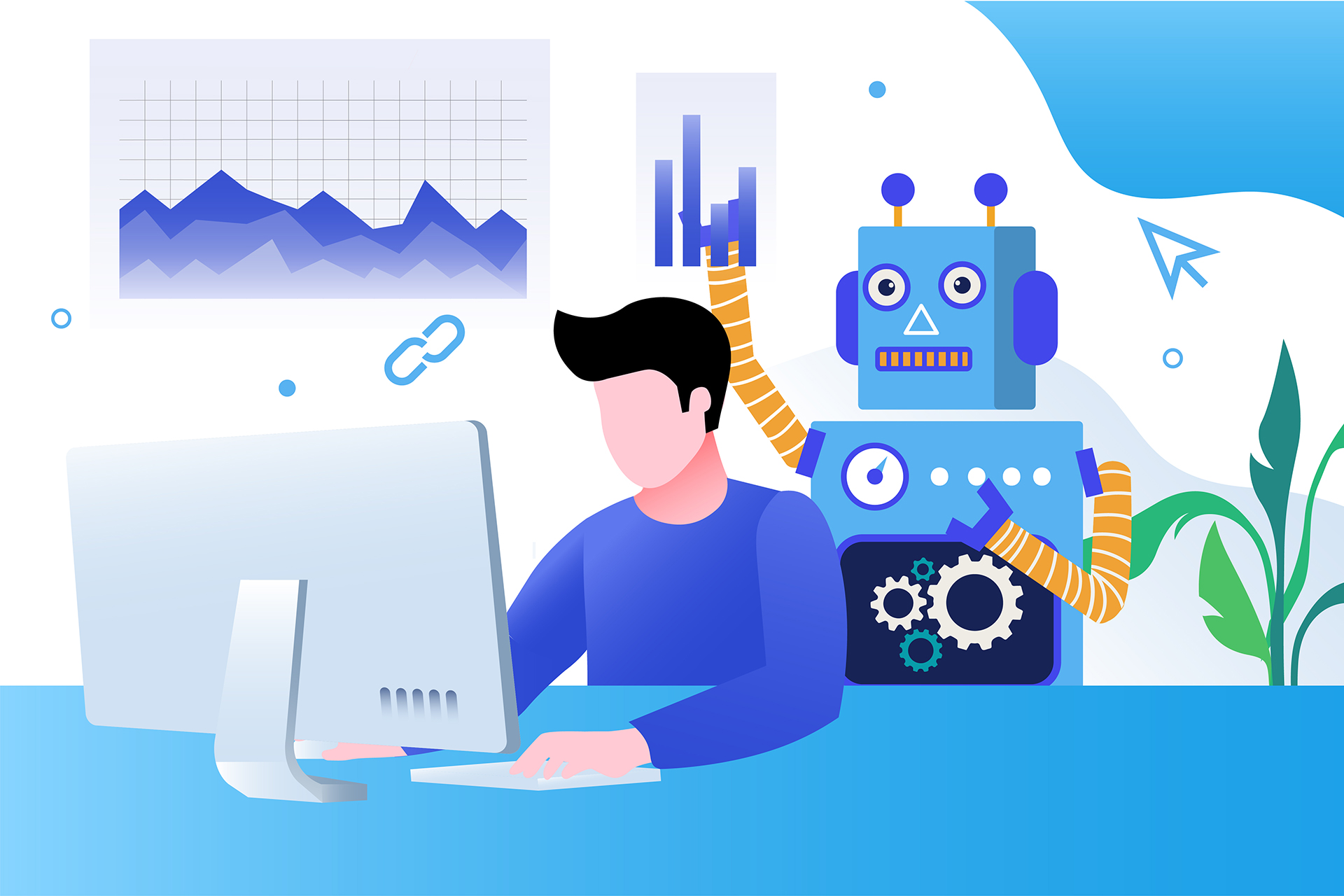
- 下一篇
- 让国际传播插上人工智能的“翅膀”
-

- 文章 · 软件教程 | 1分钟前 |
- PS图片替换技巧与操作教程
- 401浏览 收藏
-

- 文章 · 软件教程 | 2分钟前 |
- Win10无法访问设备路径怎么解决
- 180浏览 收藏
-

- 文章 · 软件教程 | 4分钟前 |
- AiseesoftFoneLab使用方法详解
- 304浏览 收藏
-

- 文章 · 软件教程 | 7分钟前 |
- Win11文件管理器标签页怎么用
- 230浏览 收藏
-

- 文章 · 软件教程 | 10分钟前 |
- 只狼金刚山仙峰寺通关攻略
- 332浏览 收藏
-

- 文章 · 软件教程 | 13分钟前 |
- Win10配置文件服务登录失败怎么解决
- 342浏览 收藏
-

- 文章 · 软件教程 | 16分钟前 |
- 小红书笔记收藏方法与技巧大全
- 418浏览 收藏
-

- 前端进阶之JavaScript设计模式
- 设计模式是开发人员在软件开发过程中面临一般问题时的解决方案,代表了最佳的实践。本课程的主打内容包括JS常见设计模式以及具体应用场景,打造一站式知识长龙服务,适合有JS基础的同学学习。
- 543次学习
-

- GO语言核心编程课程
- 本课程采用真实案例,全面具体可落地,从理论到实践,一步一步将GO核心编程技术、编程思想、底层实现融会贯通,使学习者贴近时代脉搏,做IT互联网时代的弄潮儿。
- 516次学习
-

- 简单聊聊mysql8与网络通信
- 如有问题加微信:Le-studyg;在课程中,我们将首先介绍MySQL8的新特性,包括性能优化、安全增强、新数据类型等,帮助学生快速熟悉MySQL8的最新功能。接着,我们将深入解析MySQL的网络通信机制,包括协议、连接管理、数据传输等,让
- 500次学习
-

- JavaScript正则表达式基础与实战
- 在任何一门编程语言中,正则表达式,都是一项重要的知识,它提供了高效的字符串匹配与捕获机制,可以极大的简化程序设计。
- 487次学习
-

- 从零制作响应式网站—Grid布局
- 本系列教程将展示从零制作一个假想的网络科技公司官网,分为导航,轮播,关于我们,成功案例,服务流程,团队介绍,数据部分,公司动态,底部信息等内容区块。网站整体采用CSSGrid布局,支持响应式,有流畅过渡和展现动画。
- 485次学习
-

- ChatExcel酷表
- ChatExcel酷表是由北京大学团队打造的Excel聊天机器人,用自然语言操控表格,简化数据处理,告别繁琐操作,提升工作效率!适用于学生、上班族及政府人员。
- 3206次使用
-

- Any绘本
- 探索Any绘本(anypicturebook.com/zh),一款开源免费的AI绘本创作工具,基于Google Gemini与Flux AI模型,让您轻松创作个性化绘本。适用于家庭、教育、创作等多种场景,零门槛,高自由度,技术透明,本地可控。
- 3419次使用
-

- 可赞AI
- 可赞AI,AI驱动的办公可视化智能工具,助您轻松实现文本与可视化元素高效转化。无论是智能文档生成、多格式文本解析,还是一键生成专业图表、脑图、知识卡片,可赞AI都能让信息处理更清晰高效。覆盖数据汇报、会议纪要、内容营销等全场景,大幅提升办公效率,降低专业门槛,是您提升工作效率的得力助手。
- 3449次使用
-

- 星月写作
- 星月写作是国内首款聚焦中文网络小说创作的AI辅助工具,解决网文作者从构思到变现的全流程痛点。AI扫榜、专属模板、全链路适配,助力新人快速上手,资深作者效率倍增。
- 4557次使用
-

- MagicLight
- MagicLight.ai是全球首款叙事驱动型AI动画视频创作平台,专注于解决从故事想法到完整动画的全流程痛点。它通过自研AI模型,保障角色、风格、场景高度一致性,让零动画经验者也能高效产出专业级叙事内容。广泛适用于独立创作者、动画工作室、教育机构及企业营销,助您轻松实现创意落地与商业化。
- 3827次使用
-
- pe系统下载好如何重装的具体教程
- 2023-05-01 501浏览
-
- qq游戏大厅怎么开启蓝钻提醒功能-qq游戏大厅开启蓝钻提醒功能教程
- 2023-04-29 501浏览
-
- 吉吉影音怎样播放网络视频 吉吉影音播放网络视频的操作步骤
- 2023-04-09 501浏览
-
- 腾讯会议怎么使用电脑音频 腾讯会议播放电脑音频的方法
- 2023-04-04 501浏览
-
- PPT制作图片滚动效果的简单方法
- 2023-04-26 501浏览








